windows10家庭版怎么加密文件夹呢,加密文件夹这个功能一般用户没有使用,但是如果想要设置的话也是可行的,首先在想要加密的文件夹中右键属性进入高级,然后选择压缩加密属性,加密内容保护数据,下面就是具体的windows10家庭版怎么加密文件夹方法介绍,大家如果想要学会的话就接着往下看。
windows10家庭版怎么加密文件夹
1.首先,先找到想要加密的文件夹,然后用鼠标右键文件夹,在弹出的菜单中选择底部的“属性”选项,点击进入;

2.然后,将打开文件的属性窗口,点击窗口中的“高级”按钮进入;
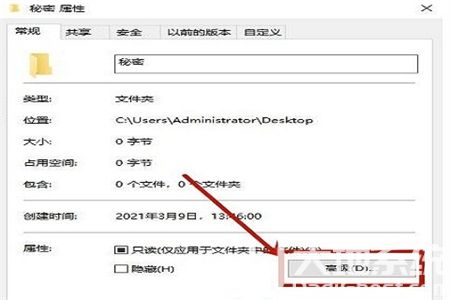
3.接着,在打开的高级属性窗口中,我们选择下面“压缩加密属性”项中的“加密内容保护数据”,在点击“外部应用程序”;
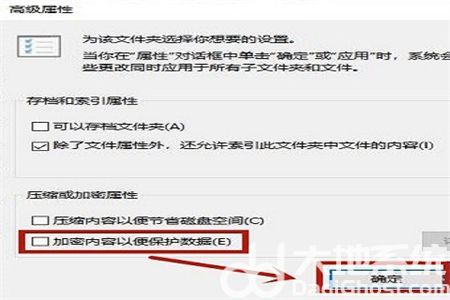
4.这时会弹出一个“确认属性更改”的窗口,点击“确定”按钮;
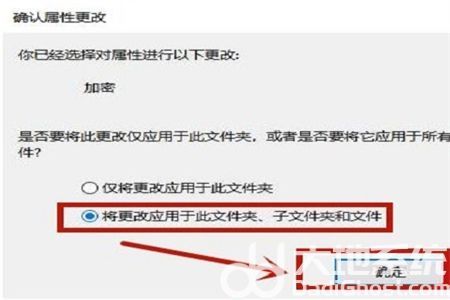
5.最后,由于该文件夹和文件中的图标均更改,但使用这些文件进行原始账号的登录,不会产生任何影响,如果将可以用其他账号,或者将它们移到其他电脑时,将无法正常打开,这样就保护了个人隐私了。

大小:58.7M

大小:146.9M

大小:22.2M

大小:27.5M

大小:20M